Kirjoittaja:
Monica Porter
Luomispäivä:
16 Maaliskuu 2021
Päivityspäivä:
16 Saattaa 2024
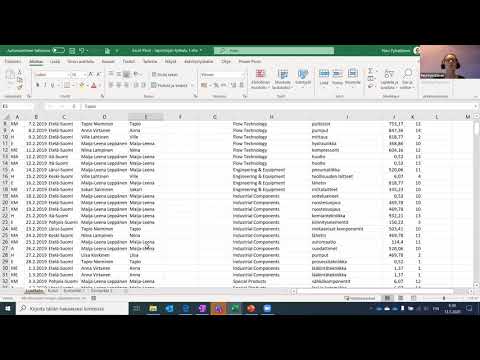
Sisältö
Tämä artikkeli opettaa sinua luomaan tietokannan Microsoft Excel -taulukosta. Voit tehdä tämän yksinkertaisesti tuomalla tiedot suoraan Accessiin (Microsoftin tiedonhallintaohjelma) tai viemällä nämä tiedot sopivassa muodossa. Access on osa Office-ohjelmistopakettia, ja siinä on vain Windows-versiot.
Askeleet
Tapa 1/2: Microsoft Accessin käyttäminen
Avaa Microsoft Access. Klikkaa punaisella taustalla päästäksesi ohjelman mallisivulle.
- Access on suunniteltu käytettäväksi yhdessä Excelin kanssa, ja se tulee Office Professional -pakettiin. Lisäksi se on saatavana vain Windows-tietokoneille.

napsauta sisään Tyhjä tietokanta. Vaihtoehto on ikkunan vasemmassa yläkulmassa.- Jos haluat käyttää eri mallia Access-tietokantaan, valitse haluamasi vaihtoehto.

napsauta sisään Luoda. Vaihtoehto on näytön oikeassa alakulmassa ja avaa tietokannan Accessissa.
Avaa välilehti Ulkoiset tiedot. Se on Accessin yläosan valikkopalkissa.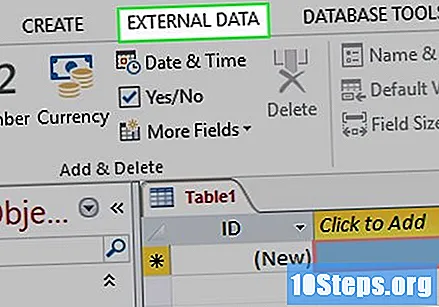

napsauta sisään Uusi tietolähde. Painike on työkalurivin vasemmassa reunassa Ulkoiset tiedot ja johtaa avattavaan valikkoon.
napsauta sisään Arkisto. Vaihtoehto on avattavan valikon keskellä ja avaa uuden valikon.
napsauta sisään kunnostautua. Vaihtoehto on valikossa ja avaa tuonti-ikkunan.
napsauta sisään Etsiä. Vaihtoehto on ikkunan oikeassa yläkulmassa.
Valitse Excel-taulukko. Siirry kansioon, johon Excel-laskentataulukko on tallennettu, ja napsauta sitä.
napsauta sisään Avata. Painike on ikkunan oikeassa alakulmassa.
Määritä, miten haluat siirtää tiedot. Napsauta valintanappia vasemmalla jollakin seuraavista kohteista:
- Tuo lähdetiedot uuteen taulukkoon nykyisessä tietokannassa: valitse tämä vaihtoehto, jos olet luonut uuden tietokannan ilman taulukoita tai jos haluat lisätä taulukon olemassa olevaan tietokantaan. Voit muokata Accessin tietoja, jos luot uuden tiedoston.
- Liitä kopio tietueista taulukkoon: valitse tämä vaihtoehto, jos käytät valmis tietokantaa ja haluat lisätä tiedot johonkin sitä sisältäviin taulukoihin. Voit muokata Accessin tietoja, jos lisäät kopion.
- Linkki tietolähteeseen luomalla linkitetyn taulukon: valitse tämä vaihtoehto, jos haluat luoda hyperlinkin tietokantaan, joka avaa asiakirjan Excelissä. Tällä menetelmällä et voi muokata Accessin tietoja.
napsauta sisään kunnossa. Painike on näytön alareunassa.
- Valitse laskentataulukko. Napsauta ikkunan yläreunassa taulukon nimeä, jonka haluat tuoda Excel-dokumentista.
- Tyypillisesti Excel luo luettelon kolmesta taulukosta, joiden otsikot ovat "Plan1", "Plan2" ja "Plan3". Voit siirtää vain yhden laskentataulukon kerrallaan. Jos sinulla on tietoja kaikista kolmesta, lopeta ensimmäisen siirtäminen, palaa takaisin "Ulkoiset tiedot" -välilehteen ja toista kaikki vaiheet.
- Voit poistaa, lisätä ja muokata laskentataulukoiden nimiä Excelissä. Kaikki muutokset näkyvät Access-tietokannassa.
napsauta sisään Advance. Painike on ikkunan oikeassa alakulmassa.
Ota sarakeotsikot käyttöön. Tarkista "Ensimmäinen rivi sisältää sarakkeiden nimet" -kenttä, jos Excel-laskentataulukossa on omat sarakeotsikot asiakirjan yläosassa (rivi) ).
- Poista kentän valinta, jos haluat Accessin luoda sarakeotsikot.
napsauta sisään Advance.
Muokkaa tarvittaessa laskentataulukon sarakkeita ja kenttiä. Jos haluat tuoda kaikki laskentataulukon kentät ilman muutoksia, ohita tämä vaihe. Tee seuraava:
- Muokkaa kenttää napsauttamalla sen sarakkeen nimeä, jonka otsikkoa, tietotyyppiä tai hakemistoa haluat muuttaa.
- Jos et halua tuoda kenttää, valitse "Älä tuo kenttää (ohita)" -kenttä.
napsauta sisään Advance.
Määritä tietokannan ensisijainen avain. Jos mahdollista, jätä konfiguraatio Accessin säätämään kytkimeen.
- Jos haluat säätää näppäintä, valitse vaihtoehto "Valitse ensisijainen avain" ja kirjoita se viereiseen kenttään tai valitse "Ei pääavainta" (jota ei suositella).
napsauta sisään Advance.
Lisää nimi. Kirjoita laskentataulukon nimi "Tuo taulukkoon" -kenttään.
- Ohita tämä vaihe, jos et halua muuttaa tietokannan nimeä.
napsauta sisään solmia. Vaihtoehto on ikkunan oikeassa alakulmassa.
napsauta sisään kiinni. Painike on ikkunan oikeassa alakulmassa. Joten suljet tuonti-ikkunan ja luot tietokannan.
- Voit myös tarkistaa "Tallenna tuontivaiheet" -kentän saadaksesi Access toistamaan kaikki yllä olevat vaiheet tässä tietokannassa.
Tapa 2/2: Ulkoisten ohjelmien käyttö
Avaa Excel-dokumentti. Kaksoisnapsauta Excel-asiakirjaa, jonka haluat muuntaa tietokantaan.
- Jos et ole vielä luonut asiakirjaa, avaa Excel ja napsauta Tyhjä työkirja ennen kuin jatkat.
napsauta sisään Arkisto. Valikko on Excel-ikkunan yläreunassa (Windows) tai näytön yläreunassa (Mac).
napsauta sisään Tallenna nimellä. Vaihtoehto on valikossa Arkisto.
Tuplaklikkaus Tietokone. Vaihtoehto on sivun keskellä.
- Ohita tämä vaihe, jos käytät Mac-tietokonetta.
Valitse tiedostomuoto. Napsauta avattavaa Tallenna nimellä -kenttää (Windows) tai "Tiedostomuoto" (Mac) ja valitse yksi seuraavista vaihtoehdoista: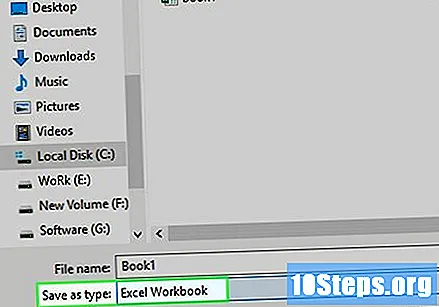
- .CSV (pilkulla erotettu arvo), jos käytät tietokoneesi omaa tietokantaohjelmaa.
- .XML jos käytät tietokantaohjelmaa Internetissä.
- Et voi tallentaa tiedostoa .XML-tiedostoon, jos Excel-asiakirjassa ei ole tietoja tässä muodossa.
napsauta sisään Pelastaa. Vaihtoehto on näytön alareunassa ja tallentaa asiakirjan mieltymystesi mukaan.
Luo uusi tietokanta oikeaan ohjelmaan. Prosessi vaihtelee hiukan järjestelmän mukaan, mutta yleensä vain avaa ohjelma ja napsauta Uusi (tai Arkisto > Uusi) ja noudata näytön ohjeita.
Etsi vaihtoehto Tuonti…. Se on yleensä valikossa Arkisto, mutta kaikki riippuu ohjelmasta.
Valitse Excel-tiedosto. Etsi ja kaksoisnapsauta Excelistä vietyä tiedostoa.

Seuraa tietoja ohjelman komentojen avulla.
Tallenna tietokanta. Lehdistö ctrl+s (Windows) tai ⌘ Komento+s (Mac) avata "Tallenna" -valikon.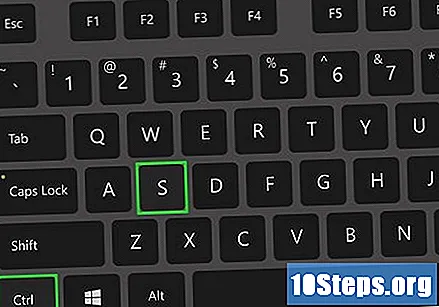
vinkkejä
- Internetissä on useita tietokantojen luontisivustoja, mutta joudut luomaan tilin suurimmalle osalle niistä.
- Jos sinulla ei ole täydellistä tai toiminnallista tietokantaohjelmaa, avaa tiedostoja Windowsissa tai Macissa toisella ohjelmalla.
varoitukset
- Excel-tietoihin tehdään ajoittain tiettyjä muutoksia, kun ne siirretään tietokantoihin.


